🗣 ¿Quieres ver este artículo en otro idioma?
Automatización
Visibilidad
Disponible para los suscriptores de: PropertyCare.com
Disponible para: Usuarios con acceso al cuadro de mando con capacidad para crear tareas.
Al crear las tareas, el asignado utilizará la aplicación complementaria Tasks (descargada de las App Stores o navegando por la aplicación web en tasks.yourwelcome.com). Al crear las tareas puedes definir cuándo quieres que tu asignado vea las tareas asignadas en su aplicación. Dependiendo de las preferencias de notificaciones de sus asignados, cuando una tarea sea visible también recibirán una notificación (por correo electrónico y/o mensaje push dependiendo de si utilizan las aplicaciones nativas de la tienda de aplicaciones).
Por defecto, se mostrará al asignado la tarea tan pronto como se genere, sin embargo, hay algunos casos en los que usted (como administrador) querrá ver las próximas tareas, pero es posible que NO quiera que su ama de llaves, equipo de mantenimiento u otros asignados vean las tareas hasta un período definido antes de la fecha/hora de inicio de la tarea.
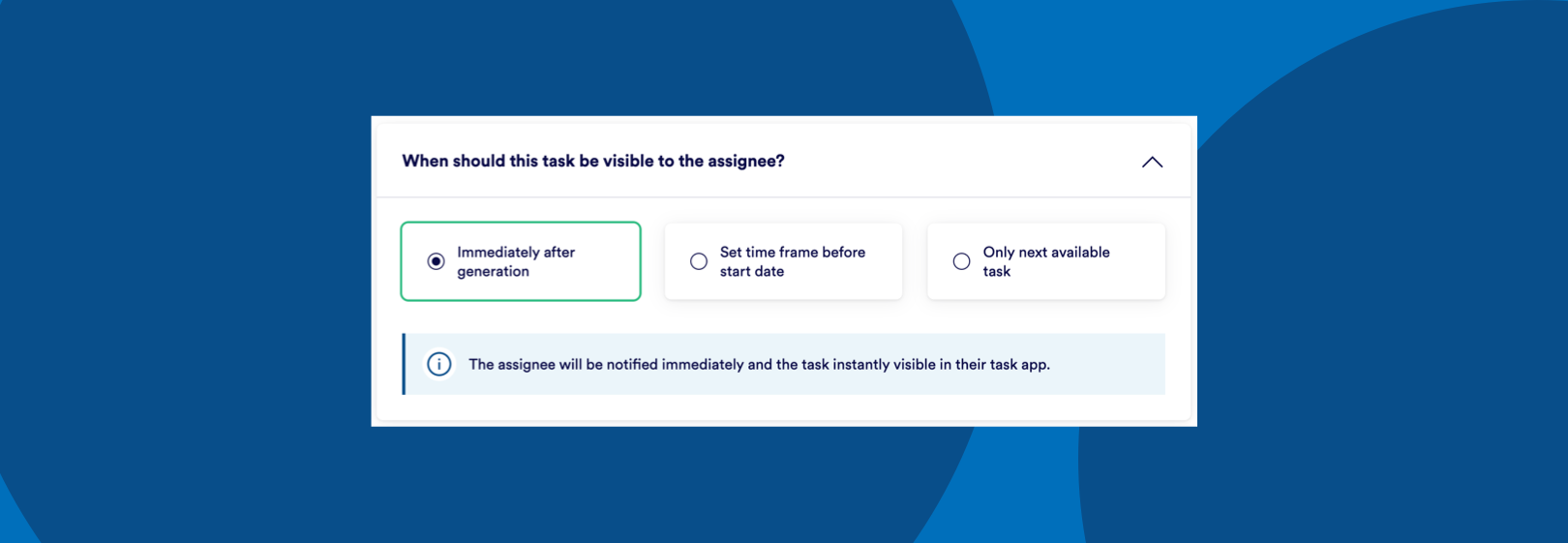
Las opciones disponibles dependen del tipo de automatización que hayas elegido. Normalmente, sus opciones son las dos siguientes:
Sin embargo, las tareas repetitivas que se generan en función de las reservas tienen una opción adicional:
Veámoslas individualmente:
Inmediatamente después de la generación
Esto es bastante obvio, todas las iteraciones (ya sean singulares en el caso de las únicas o todas en el caso de las repetidas) serán visibles al instante para su asignado cuando se desplace por las fechas en su aplicación de tareas. Así, por ejemplo, imagine que su tarea recurrente es una limpieza mensual de escaleras que se realiza el día 1 de cada mes y continúa indefinidamente. Si ha seleccionado que se muestren todas las incidencias a la vez, entonces su asignado puede ver en su aplicación de tareas la hoja de ruta del día 1 de cada mes para todos los meses en adelante.
Esto significa que tu asignado puede planificar su horario (y por tanto su disponibilidad) en torno a todas esas futuras tareas asignadas. Sin embargo, si algo cambiara y, por ejemplo, hubiera que cancelar una o todas las iteraciones futuras, el asignado podría molestarse, ya que había bloqueado el tiempo para sus tareas que había visto que estaban por venir. Por esta razón, puede decidir elegir una ventana de visibilidad alternativa. Siga leyendo para saber más sobre esos…
Fijar un plazo antes de la fecha de inicio
Al elegir esta opción, puede definir un período con el que mostrar las próximas tareas. Por ejemplo, puede que sólo quiera que sus empleados domésticos vean las tareas con un máximo de, por ejemplo, 14 días de antelación. Esto puede ser útil si experimenta un alto índice de cancelaciones o mueve regularmente las reservas entre propiedades, de esta manera cualquier enmienda no necesita cancelar y volver a notificar a sus asignados de las tareas reasignadas si se producen más de 2 semanas antes de que comience la tarea. Esto reduce el número de posibles notificaciones que puede recibir el destinatario y que pueden no ser relevantes para él si sólo planifica sus días con dos semanas de antelación.
Sólo la siguiente tarea disponible
Esta opción sólo está disponible en las tareas de repetición vinculadas a todas las reservas. Utilizando el ejemplo de una limpieza mensual de escaleras que se realiza el día 1 de cada mes, seleccionar esto significa que aunque las tareas se asignen automáticamente al mismo miembro del equipo, éste sólo podrá ver una tarjeta de tareas (el siguiente día 1 del mes, por ejemplo, el 1 de enero) y sólo una vez que se haya completado se mostrará la siguiente tarjeta de tareas (por ejemplo, el 1 de febrero). De este modo, el cesionario sólo puede planificar en torno a la siguiente ocurrencia disponible y usted puede cambiar las cosas si es necesario sin que el cesionario sepa que se le ha asignado previamente.

💬 If you have any questions, please reach out to your account manager or use our contact form here.
